系统崩溃不用慌!VMware这个逆天功能竟能让CentOS一键回档?后悔药真实存在!
🚀 个人主页 极客小俊
✍🏻 作者简介:web开发者、设计师、技术分享
🐋 希望大家多多支持, 我们一起学习和进步!
🏅 欢迎评论 ❤️点赞💬评论 📂收藏 📂加关注
首先提出一个问题:为什么要备份
比如
我们在CentOS下安装了很多工具软件,以及开发环境和重要的数据资料,万一系统出现什么异常或者错误,你就可以按照备份去还原系统到正常的一个状态, 而不用去重新安装系统和开发环境以及工具了, 这也算是一种数据备份!
VMware提供了两种系统备份与还原的方式: 快照和克隆 这两种方式各有特点,适用于不同的场景和备份需求!
快照
先来说说快照吧, 它是VMware里面的一种快速保存虚拟机当前状态的功能, 相当于一种回滚机制
又称为还原点、就是保存在拍快照的时候系统的状态(包含了所有的内容)、后期随时都可以恢复!
也就是说允许在某个时间点捕捉虚拟机的完整状态,包括内存、CPU状态、磁盘数据
它也可以用于快速恢复虚拟机的状态,尤其是在进行重要操作或更新前,可以创建一个快照作为备份,以便在出现问题时快速回滚到之前的状态!
快照的操作也很简单, 在系统开启状态下,我们马上就可以制作快照
找到VMware导航上的虚拟机选项卡下的快照-->拍摄快照,自定义一个快照名称和描述 然后点击拍摄快照
如图

举个栗子
我们来简单的测试一下快照的效果!
比如我们做一些操作之前,想给系统做一个快照
如图

这样VMware就有一个快照回滚的备份了!
现在我们可以放一些文件在CentOS桌面上
如图

然后执行一下快照回滚看看效果!
执行虚拟机---->快照---->快照管理器
如图

选择创建的快照还原点,转到相应的点就可以了
如图

点击以后会重启系统,稍等一会,我们在来看看刚刚移动到桌面的文件,是不是没有了!
如图

所以这种快照基本上用于需要临时保存虚拟机状态以便快速恢复的场景!
但是注意,快照本身并不能直接帮助我们还原文件的
快照并不直接等同于文件备份, 它保存的是当前虚拟机的整体状态,而不是整体的文件或文件夹
如果需要还原特定的文件,通常需要使用其他备份解决方案
所以对于需要长期保护虚拟机数据安全的情况,建议使用虚拟机备份的方案!
克隆
克隆就是复制的意思、复制出一个一模一样的系统,用来还原 侧重于长期备份数据、
制作克隆的时候、虚拟机系统须得关闭!
然后我们在虚拟系统上右键选择管理-->克隆
如图

然后跟着向导一步一步的走就可以了!
如图


一般这里我会选择完整克隆,但是备份数据的体积会比较大!
如图

然后给备份取个名字,并且指定备份数据的路径,建议选择一个容量比较大的盘符!
如图

然后点击完成就开始备份了! 这个克隆的过程需要一定的时间, 稍等片刻!~
如图

完成!

然后你会在左侧的选项中看到克隆出来的系统, 彼此独立、互不干扰!
如图

克隆的系统保存路径, 跟源系统一样!
如图

在磁盘空间不足的时候,克隆是可以被删除的
如图

这样做的情况下,同时也会删除磁盘中的备份文件!

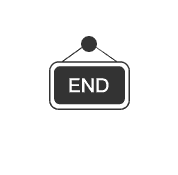
"👍点赞" "✍️评论" "收藏❤️"欢迎一起交流学习❤️❤️💛💛💚💚
好玩 好用 好看的干货教程可以点击下方关注❤️微信公众号❤️
说不定有意料之外的收获哦..🤗嘿嘿嘿、嘻嘻嘻🤗!
🌽🍓🍎🍍🍉🍇
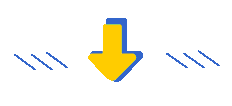




 浙公网安备 33010602011771号
浙公网安备 33010602011771号